Pour Ce Faire Il Vous Faut Faut:
- Une Clé USB De 4go Minimum
-De L'iso De Votre DVD
-Et Du Logiciel Windows7-USB-DVD-tool.exe
Lien Direct: Windows7-USB-DVD-tool
Étape 1:
Démarrez le logiciel a partir du raccourci placé sur votre bureau. Et cliquez sur "parcourir".

Étape 2:
Dans la fenêtre qui s'ouvre, naviguez jusqu'au dossier ou se trouve votre fichier.iso, sélectionnez le, puis
cliquez sur "ouvrir".

Étape 3:
Cliquez sur "suivant".

Étape 4::
Vous pourrez a cette étape là, soit graver un DVD, ou bien créer votre clé usb.
Pour le cas qui nous concerne, nous cliquons sur le bouton "périphérique USB".

Étape 5:
Sélectionnez votre clé USB dans le menu déroulant. Puis cliquez sur suivant.

Étape 6:
A cette étape, il n'y a plus a intervenir, le programme va formater votre clé USB, et y effectuer la copie des
fichiers nécessaires.
Le formatage.

La copie des fichiers.

Et la fenêtre affichant le résultat.

Vous pouvez fermer le programme.
Votre clé est maintenant prête a vous permettre d'installer Windows 7.
Méthode 2: (Windows Sept / Vista)Une méthode via l'invite de commande.
Vous aurez besoin pour cela de votre clé USB. Et de votre Dvd de Windows, (ou de votre fichier iso que vous pourrez monter sur un lecteur virtuel comme par exemple Daemon tools.)
Branchez votre clé USB et sauvegardez son contenu au besoin, car la clé va être formatée !
Préparation de la clé.
Ouvrez l'invite de commande : "exécuter" -> CMD
puis tapez ensuite les commandes suivantes:
DISKPART
DISKPART
Code:
(cette commande ouvrira l'outil "diskpart")list disk
Code:
(repérez le N° attribué a votre clé usb dans la liste qui s'affiche)select disk 3
Code:
(changez 3 par le N° correspondant a votre clé usb)clean
Code:
(ceci supprimera la partition présente)create partition primary
Code:
(création d'une nouvelle partition)active
Code:
(ceci rendra votre partition active pour lui permettre d'être "amorçable")format fs=fat32 quick
Code:
(formatage rapide en "fat32")assign
Code:
(pour attribuer une lettre a votre lecteur USB)exit
Code:
(pour quitter diskpart)exit
Code:
(pour fermer l'invite de commande)Aperçu des commandes effectuées et des résultats des commandes .

Il ne vous restera plus qu'a, copier/coller le contenu de votre Dvd sur votre clé USB et poursuivre en démarrant votre pc a partir de cette clé.
Méthode 3: (Windows Sept / Vista)Une méthode via le DVD windows 7.
Étape 1: Copier les fichiers à partir du DVD original
Il vous suffit simplement de copier le contenu du DVD Windows 7 sur votre clé USB.
Insérez le DVD de Windows 7 dans votre lecteur et branchez votre clé USB.
Rendez vous dans le poste de travail,
Sélectionner votre lecteur CD/DVD et faites clic droit , explorer

Une fois dans la fenêtre de votre DVD, faites edition et cliquer sur sélectionner tout. Voilà vous avez sélectionné tous les fichiers du DVD.
http://static.commentcamarche.net/www.commentcamarche.net/faq/images/21013-Quo3MesO7dm2zDcD-s-.pngMaintenant recliquer sur édition et sélectionner copier.
Voilà vos fichiers sont prêt à être copié sur votre clef usb.

Retourner sur le poste de travail et ouvrez votre clef usb.
Faite édition, coller, voilà vos fichiers se copient sur votre clef usb.Une fois la copie fini on passe à l'étape 2.
Étape 2 : Rendre la clé USB Bootable
De base, l'utilitaire Bootsect est présent sur le DVD de Windows 7 et donc il va vous permettre de la rendre amorçable automatiquement et vous en avez donc fini.
Attention, cette opération est dépendante de la version du système sur lequel vous êtes. Si vous souhaitez installer une version 64 bits de Windows 7, vous devrez effectuer les manipulations suivantes sur une version 64 bits de Windows XP ou Vista :
Ouvrez l'invite de commande (cmd)

Saisissez la commande :
x:\boot\bootsect /nt60 x: en remplaçant x par la lettre de votre clé USB (elle est affiché dans votre poste de travail) et Appuyez sur la touche Entrée.

Voilà votre clé est maintenant prête à être utilisée.
Source:
COMMENT CA MARCHE 